Energiarežiimide vahetamiseks peate avama juhtimispaneelilt või parema nupu Start menüü Start menüüst Valikud, mille juurde pääseb ka klahvi Win + X vajutamisel. Selles postituses antakse teada, kuidas energiarežiimi plaane vahetada käsurida või otsetee abil, mis saate seda ka kontekstimenüüs rakendada, kui kasutate seda sageli.
Praegu, alates opsüsteemi Windows 10 v1607 versioonist, pole edasijõudnud toitesätteid veel uude seadete kasutajaliidesesse portitud. Kui klõpsate lehel „Power & Sleep” lingil „Advanced power settings”, avaneb vana toitesuvandite toiteseade. Klaviatuuripidajad saavad seda klahvijada siiski kasutada toitesuvandite avamiseks - WinKey + XO
Akuumis Toitesuvandid saate valida ühe kolmest suvandist - Tasakaalustatud, Suure jõudlusega ja Energiasäästja, või luua kohandatud kavasid eelistatud kuva- ja puhkeaja aegumiste ning muude toitesätetega.

Energiarežiimide vahetamine käsurida või otsetee abil
Kui lülitate energiarežiime mitu korda päevas, saate käsurealtööriista powercfg.exe abil ülesande kiireks tegemiseks luua töölaua otseteid.
Iga toiteskeemi tähistab vastav GUID. Teie energiarežiimide GUID-stringe saab käsu käsuviiba aknas käsuga käivitades:
powercfg / L
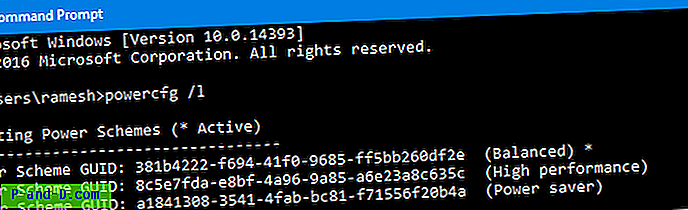
381b4222-f694-41f0-9685-ff5bb260df2e [tasakaalustatud]
GUID: 8c5e7fda-e8bf-4a96-9a85-a6e23a8c635c [kõrge jõudlus]
a1841308-3541-4fab-bc81-f71556f20b4a [energiasäästja]
Ülaltoodud GUID-id on kõigis süsteemides standardsed. Täiendavate kohandatud toiteskeemide korral oleks GUID juhuslik.
Kui soovite praeguse toiteskeemi sätteks „Suure jõudlusega”, kasutaksite seda käsurida.
powercfg / s 8c5e7fda-e8bf-4a96-9a85-a6e23a8c635c
See käsk muudab määratud energiaskeemi süsteemis aktiivseks.
Energiaskeemide kiireks vahetamiseks saate ülaltoodud käsu abil luua iga plaani jaoks töölaua otseteed.
Lülitage energiarežiimid läbi paremklõpsu menüü kaudu
Paremklõpsu menüüsse töölaua lisamiseks saate lisada vajalikud valikud.
Laadige alla switch_powerplan_context_menu.zip
Pakkige lahti ja käivitage lisatud REG-fail. Muudatuste tühistamiseks kasutage faili undo.reg.
Enda REG-faili loomiseks kopeerige järgmised read Notepadisse ja salvestage fail laiendiga .REG. Topeltklõpsake selle käivitamiseks REG-faili.
Windows Registry Editor Version 5.00 [HKEY_CLASSES_ROOT\DesktopBackground\Shell\SwitchPowerScheme] "Icon"="powercpl.dll" "MUIVerb"="Switch Power Plan" "Position"="Middle" "SubCommands"="" [HKEY_CLASSES_ROOT\DesktopBackground\Shell\SwitchPowerScheme\Shell\Balanced] "MUIVerb"="Balanced" "Icon"="powercpl.dll" [HKEY_CLASSES_ROOT\DesktopBackground\Shell\SwitchPowerScheme\Shell\Balanced\Command] @="powercfg.exe /s 381b4222-f694-41f0-9685-ff5bb260df2e" [HKEY_CLASSES_ROOT\DesktopBackground\Shell\SwitchPowerScheme\Shell\High Performance] "MUIVerb"="High Performance" "Icon"="powercpl.dll" [HKEY_CLASSES_ROOT\DesktopBackground\Shell\SwitchPowerScheme\Shell\High Performance\Command] @="powercfg.exe /s 8c5e7fda-e8bf-4a96-9a85-a6e23a8c635c" [HKEY_CLASSES_ROOT\DesktopBackground\Shell\SwitchPowerScheme\Shell\Power Saver] "MUIVerb"="Power Saver" "Icon"="powercpl.dll" [HKEY_CLASSES_ROOT\DesktopBackground\Shell\SwitchPowerScheme\Shell\Power Saver\Command] @="powercfg.exe /s a1841308-3541-4fab-bc81-f71556f20b4a" Pärast redigeerimise rakendamist lisatakse kirjed kaskaadmenüüna töölaua kontekstimenüüsse.
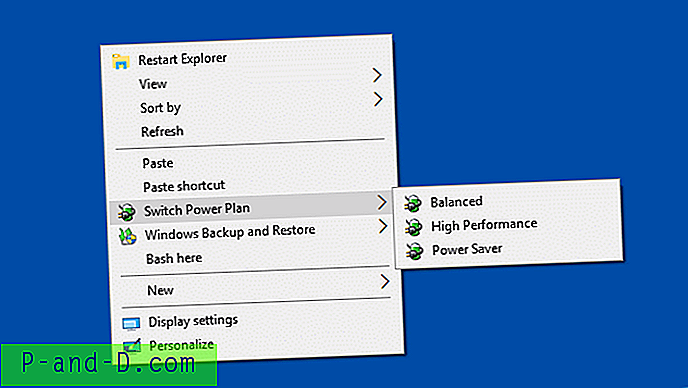
Vt ka: Windowsi varundamise ja taastamise suvandite lisamine töölauale paremklõpsake menüüst Cascading
Windows 10 seadete kasutajaliides asendab lähitulevikus lõpuks juhtpaneeli. Saabub päev, mil peame hüvasti jätma klassikalise juhtpaneeliga - spetsiaalse kaustaga, mis on seal aastaid olnud. Need energiarežiimi lülitamise otseteed võivad sel ajal eriti kasuks tulla.




